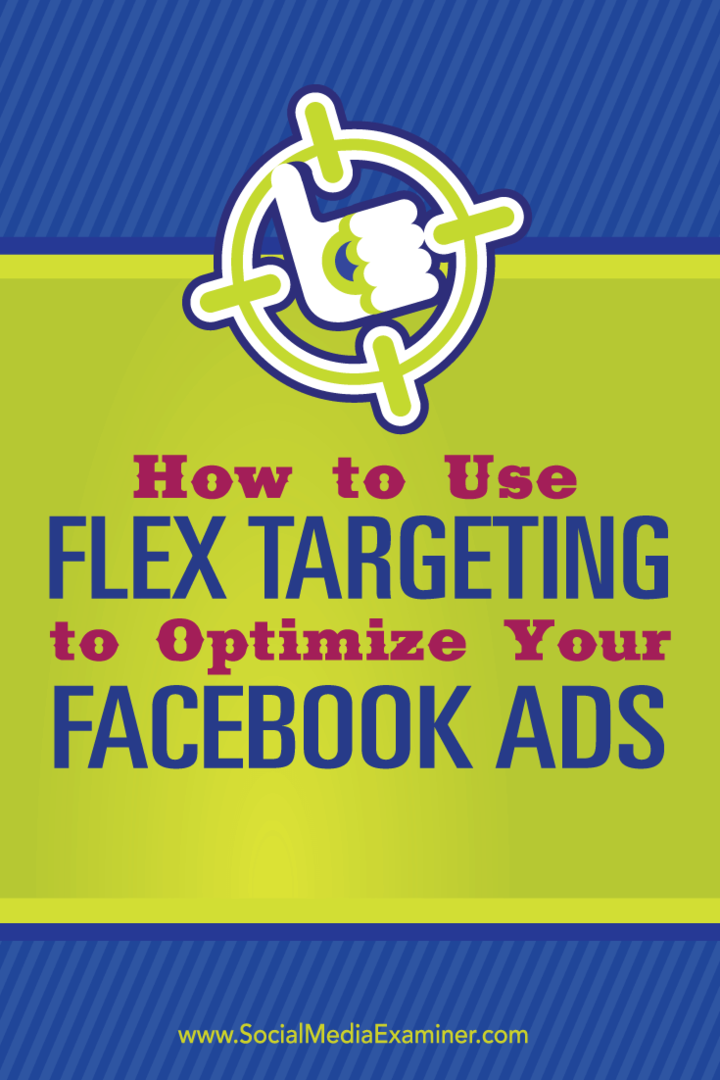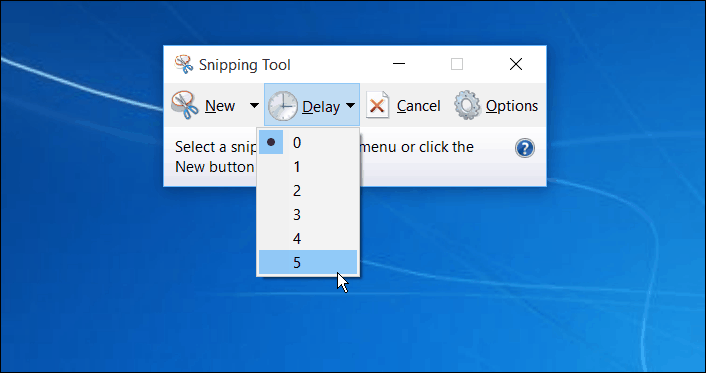Kuinka käyttää joustavaa kohdistusta Facebook-mainostesi optimointiin: Sosiaalisen median tutkija
Facebook Mainokset Facebook / / September 25, 2020
 Haluatko parantaa Facebook-mainostesi tehokkuutta?
Haluatko parantaa Facebook-mainostesi tehokkuutta?
Oletko kuullut joustavasta kohdistamisesta?
Joustavan kohdistamisen avulla voit näyttää Facebook-mainoksia ihmisille, joilla on erittäin räätälöity yhdistelmä kiinnostuksia, käyttäytymistä ja väestötietoja.
Tässä artikkelissa oppia käyttämään joustavaa kohdistusta Facebook-mainoksissasi.
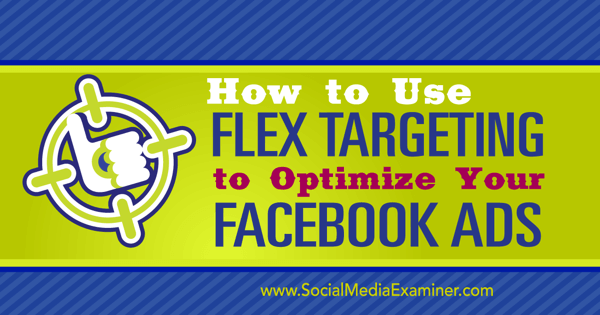
Miksi joustava kohdistaminen?
Joustavalla kohdistuksella voit merkittävästi laajentaa tuloksia ja varmista, että vain erittäin räätälöityjä yleisö näkee Facebook-mainoksesi.
Oletetaan esimerkiksi, että myyt tuotetta koirille ja haluat mainostaa koiria omistaville perheille. Helpoin tapa tehdä se on muokata Facebook-kampanjasi mainosjoukkoa ja valita sekä koiran omistajat että perheet.
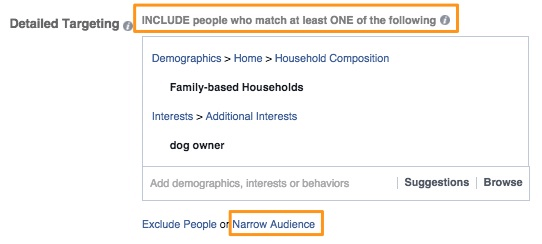
Näiden kanssa kohdistaminen vaihtoehtoja, mainoksesi näytetään ihmisille, jotka vastaavat vähintään yhtä valitsemistasi kohdistusasetuksista.
Tarkastellessasi Yksityiskohtainen kohdistus -osion alaosaa näet kaksi muuta kohdistusvaihtoehtoa: Sulje pois ihmiset ja Kapea yleisö. Tässä tulee joustava kohdistus.
Jos valitset Kapea yleisö, näkyviin tulee uusi kenttä: Täytyy myös täyttää vähintään yksi seuraavista.
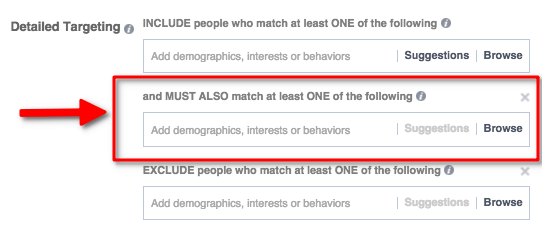
Jos napsautat sekä kapea yleisö että poissulkevat ihmiset, näet tämän.
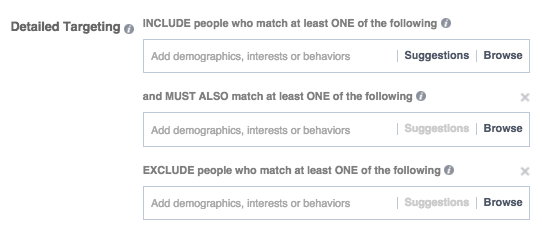
Nyt voit kohdista useammalle kuin yhdelle yleisölle joko / tai. Alla täytin joitain yleisöjä näyttämään miltä tämä kohdistaminen näyttää.
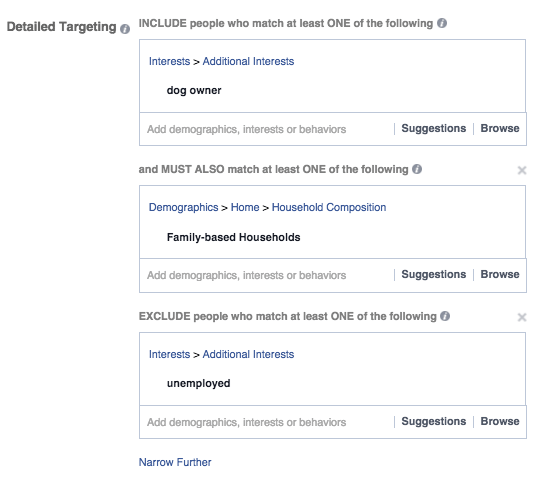
Yllä olevien kohdistusasetusten avulla yleisösi sisältää ihmisiä, jotka vastaavat joko koiran omistajaa ja perhepohjaista kotitaloutta, ja sulkee pois työttömät.
Nyt kun olet ymmärtänyt joustavan kohdistamisen, toimi näin sen kaventamiseksi Facebook-mainostesi yleisölle. Kuten kaikki kohdistusmenetelmät, asetat joustavan kohdistuksen mainosjoukon tasolla. Aloittamiseksi sinun on luotava mainosjoukko Power Editor tai Ads Manager.
# 1: Mainosjoukkojen käyttö Ads Managerissa
Avaa Ads Manager ja valitse mainoskampanja, jonka kanssa haluat työskennellä.
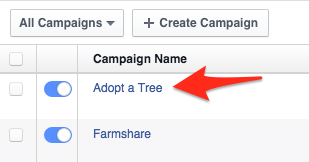
Sitten napsauta Luo mainosjoukko -painiketta.
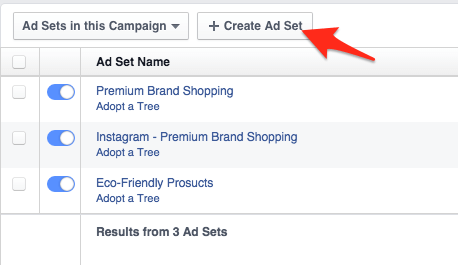
Seuraava, kirjoita mainostettava URL-osoite ja napsauta Luo uusi mainosryhmä.
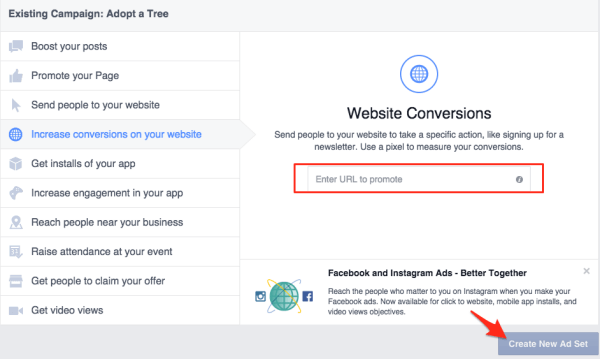
Jos käytät Tulosten lisääminen verkkosivustollasi -tavoitetta, sinun on valitse konversiotoiminto, jota haluat seurata.
Kun olet luonut mainosjoukon, sinun on muokattava sitä, jotta voit käyttää joustavia kohdistusvaihtoehtoja.
Ensimmäinen, valitse kampanja, jonka kanssa haluat työskennellä.
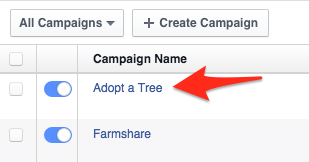
Sitten valitse mainosjoukko, jonka kanssa haluat työskennellä.
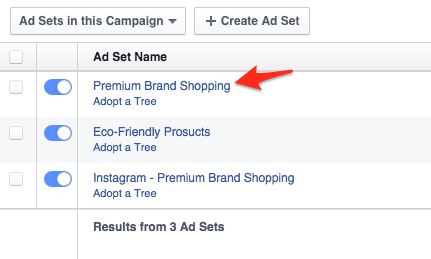
Lopuksi, napsauta mainosjoukon Muokkaa-painiketta.
Hanki YouTube-markkinointikoulutus - verkossa!

Haluatko parantaa sitoutumistasi ja myyntiäsi YouTuben avulla? Liity sitten suurimpaan ja parhaaseen YouTube-markkinoinnin asiantuntijoiden kokoukseen, kun he jakavat todistettuja strategioita. Saat vaiheittaiset live-ohjeet, joihin keskitytään YouTube-strategia, videoiden luominen ja YouTube-mainokset. Tule yrityksesi ja asiakkaidesi YouTube-markkinoinnin sankariksi toteuttaessasi strategioita, jotka saavat todistettuja tuloksia. Tämä on live-online-koulutustapahtuma ystäviltäsi Social Media Examiner -sivustolta.
KLIKKAA TÄTÄ TIETOJA - ALE LOPETTUU 22. SYYSKUU!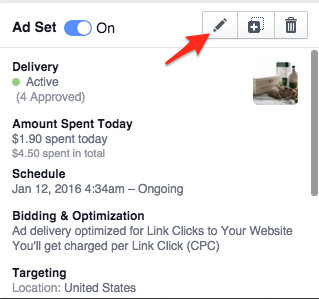
Nyt voit toimi mainosjoukon Yleisö-osiossa ja käytä joustavaa kohdistusta. Tulet selvitä miten alla olevassa vaiheessa 3.
# 2: Työskentele mainosjoukkojen kanssa Power Editorissa
Jos käytät Power Editor, kirjaudu Ads Manageriin ja napsauta Power Editor.
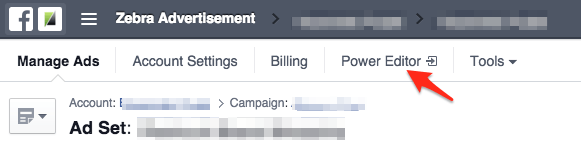
Lataa viimeisimmät muutokset Power Editoriin.

Seuraava, valitse kampanja, jonka kanssa haluat työskennellä, ja napsauta Käytä.
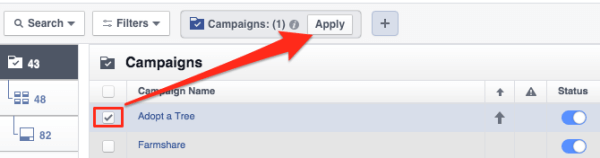
Sitten siirry Mainosjoukot-valikkoon ja napsauta Luo mainosjoukko.
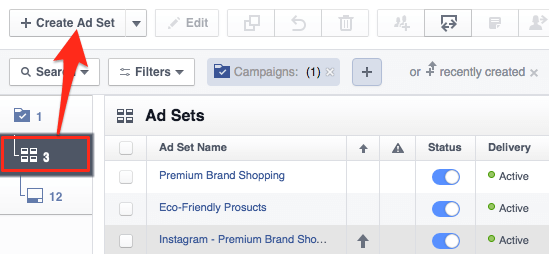
Kirjoita uuden mainosryhmän nimi ja napsauta Luo.
Kun olet luonut mainosjoukon, voit muokata sitä näin, jotta voit käyttää joustavia kohdistusvaihtoehtoja. Jos käytät Power Editoria, valitse mainosjoukko ja napsauta Muokkaa.
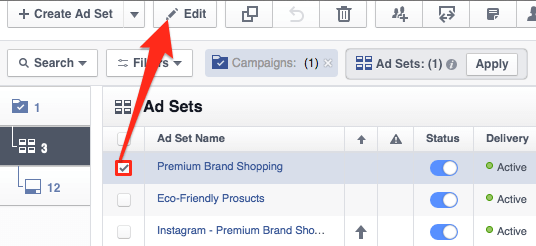
Nyt voit siirry seuraavaan vaiheeseen ja käytä joustavaa kohdistusta mainosryhmässäsi.
# 3: Lisää yleisösi kohdentava Flex
Kun olet muokannut mainosjoukkoasi yllä olevien ohjeiden mukaisesti, vieritä alaspäin kohtaan, jossa voit muokata yleisöäsi. (Huomaa, että alla olevat vaiheet ovat samat sekä Ads Managerille että Power Editorille.)
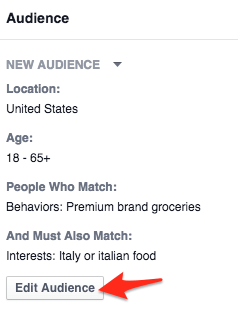
Tavallisessa yksityiskohtainen kohdistus -osiossa valitse kohteet, käyttäytyminen tai kohderyhmät, joihin haluat kohdistaa.
Jos esimerkiksi myyt korkealaatuista italialaista ruokaa, haluat kohdistaa ihmisiin, joiden käyttäytyminen osoittaa, että he ostavat ensiluokkaista ruokaa. Kohdassa Yksityiskohtainen kohdistus voit valita kiinnostaviksi kohteiksi Italian ruoka ja Italia.
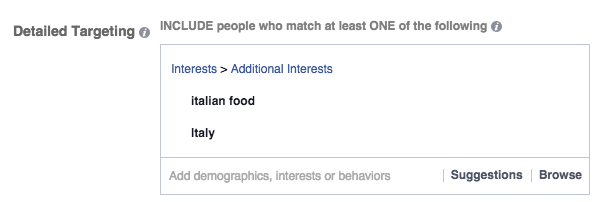
Kaikki ensiluokkaista ruokaa ostavat ihmiset eivät kuitenkaan välttämättä pidä italialaisista ruoista, joten haluat kapeamman yleisön. Tehdä tämä, Napsauta Kapea yleisö.
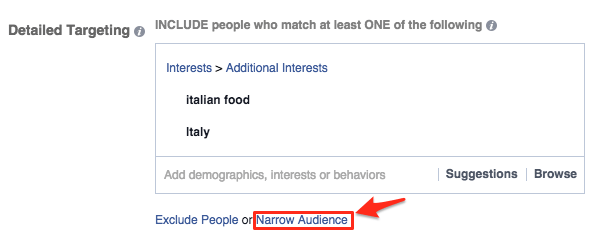
Valitse uusi kohdistusmenetelmä jo valitsemiesi kiinnostuksen kohteiden joukosta ja tallenna muutokset. Voit esimerkiksi rajata yleisösi ihmisiin, jotka asuvat perheyrityksissä.
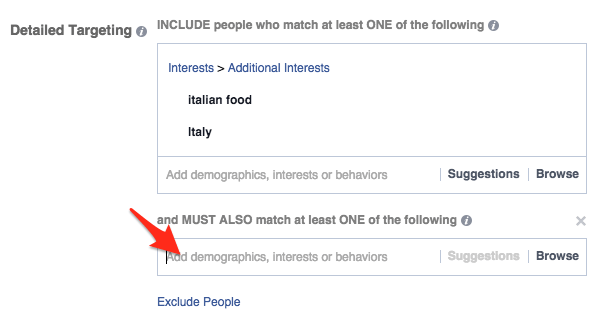
Nyt vain hyvin räätälöity yleisö näkee Facebook-mainoksesi.
Tiivistettynä
Joustava kohdistus muuttaa radikaalisti sitä, miten pystyt kohde potentiaalisia asiakkaita Facebook-mainoksillesi.
Voit parantaa tuloksia paitsi tarjoamalla mainoksesi tarkasti kohdennetuille yleisöille, mutta myös vähentää kustannuksia hankintaa kohti, koska pienempi budjettisi hukkaan ihmisille, jotka eivät ole kiinnostuneita tuotteestasi tai palvelu.
Yhtä suuri kuin joustava kohdentaminen on, jos joustavalla kohdistamisellasi on liian pieni yleisö, et saa paljon liikennettä ja saattaa maksaa paljon, varsinkin jos käytät tuhannen näyttökerran hintaa (CPM) tarjouksia.
Mitä mieltä sinä olet? Oletko kokeillut joustavaa kohdistamista Facebook-mainoksillasi? Jos on, piditkö siitä hyödyllisenä? Ole hyvä ja jaa ajatuksesi alla olevissa kommenteissa.